
Wissen Sie, wie man Word-Dokumente in Webseiten oder XML-Dateien konvertiert? Der PHP-Editor Xiaoxin bietet Ihnen eine detaillierte Anleitung, die Ihnen Schritt für Schritt die Konvertierung beibringt. In diesem Artikel wird detailliert beschrieben, wie Sie dies mit den integrierten Funktionen und Online-Konvertierungstools von Microsoft Word tun, und es werden spezifische Schritte und Überlegungen aufgeführt. Lesen Sie weiter, um zu erfahren, wie Sie Ihre Word-Dokumente ganz einfach in andere Formate konvertieren, um sie online zu teilen, zu speichern oder für andere Zwecke zu verwenden.
1. Speichern Sie ein Word-Dokument als Word-Vorlage. Eine Word-Vorlage ist ein Word-Dokument, das feste Textformate, Seiteneinstellungen und ein festes Layout enthält. Sie können das aktuell bearbeitete Word-Dokument zur späteren Verwendung als Word-Vorlage speichern.
Der spezifische Vorgang zum Speichern des aktuellen Word-Dokuments als Word-Vorlage ist wie folgt:
Schritt 1. Öffnen Sie das Word-Dokumentfenster und klicken Sie in der Menüleiste auf den Menübefehl [Datei] → [Speichern].
Schritt 2: Klicken Sie im sich öffnenden Dialogfeld [Speichern unter] auf die Dropdown-Dreiecksschaltfläche rechts neben [Speichern als Typ] und wählen Sie im Dropdown-Menü die Option [Word-Vorlage] aus. Geben Sie dann den Namen der Wortvorlage in das Bearbeitungsfeld [Dateiname] ein und klicken Sie auf die Schaltfläche [Speichern].
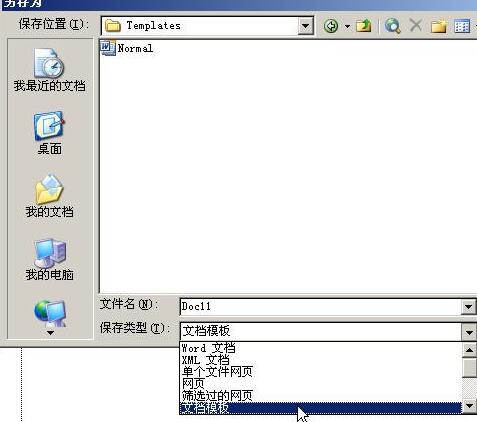
2. Speichern Sie das Word-Dokument als .Doc-Datei, die mit früheren Word-Versionen kompatibel ist. Manchmal möchten Benutzer das aktuelle Word-Dokument als .Doc-Datei speichern, die mit früheren Word-Versionen kompatibel ist. Rufen Sie einfach das Dialogfeld [Speichern unter] auf. Wählen Sie im Dropdown-Menü [Dateityp] im Feld die Option [Word 97-3003 & 6.0/95-RTF] aus.
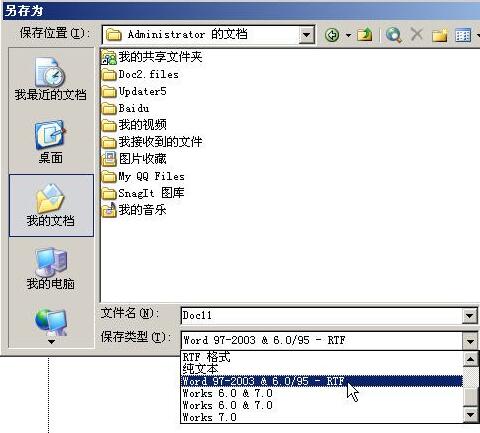
3. Speichern Sie das Word-Dokument als Webseitendatei, die im IE-Browser angezeigt werden kann.
Die spezifischen Vorgänge sind wie folgt: Schritt 1. Öffnen Sie das Word-Dokument und klicken Sie in der Menüleiste auf den Menübefehl [Datei] → [Als Webseite speichern].
Schritt 2: Stellen Sie im sich öffnenden Dialogfeld [Speichern unter] den [Speichertyp] auf [Webseite] oder [Webseite für einzelne Datei] ein.
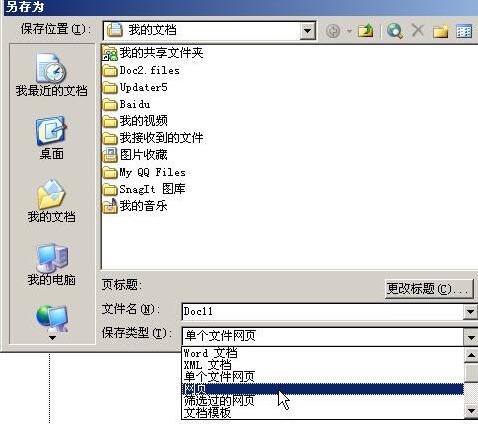
4. Word-Dokument als XML-Datei speichern Durch das Speichern von Word-Dokumenten als XML-Datei können Sie Daten erstellen, die von vielen verschiedenen Arten von Anwendungen gelesen werden können, wodurch die Kompatibilität der im Word-Dokument enthaltenen Daten verbessert wird. Öffnen Sie das Dialogfeld [Speichern unter] im Word-Dokument und wählen Sie im Dropdown-Menü [Speichern als Typ] die Option XML aus, um das Word-Dokument als XML-Datei zu speichern.
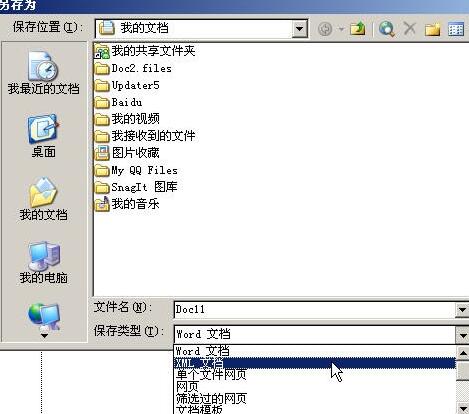
Das obige ist der detaillierte Inhalt vonDetaillierte Schritte zum Speichern von Word-Dokumenten als Webseiten oder XML-Dateien. Für weitere Informationen folgen Sie bitte anderen verwandten Artikeln auf der PHP chinesischen Website!
 Was soll ich tun, wenn der IE-Browser einen Skriptfehler auslöst?
Was soll ich tun, wenn der IE-Browser einen Skriptfehler auslöst?
 So stellen Sie den IE-Browser wieder her, um automatisch zu EDGE zu springen
So stellen Sie den IE-Browser wieder her, um automatisch zu EDGE zu springen
 Wozu dienen vue.js-Slots?
Wozu dienen vue.js-Slots?
 Der Win10-Bluetooth-Schalter fehlt
Der Win10-Bluetooth-Schalter fehlt
 So überprüfen Sie den Download-Verlauf auf TikTok
So überprüfen Sie den Download-Verlauf auf TikTok
 Windows kann nicht gestartet werden
Windows kann nicht gestartet werden
 So öffnen Sie das Terminalfenster in vscode
So öffnen Sie das Terminalfenster in vscode
 Was tun, wenn das Installationssystem die Festplatte nicht findet?
Was tun, wenn das Installationssystem die Festplatte nicht findet?
 Nutzung von Alibaba Cloud-Computern
Nutzung von Alibaba Cloud-Computern




